Google kort: Hvernig á að finna hnit fyrir staðsetningu

Sjáðu hvernig þú getur fundið hnitin fyrir hvaða stað sem er í heiminum í Google kortum fyrir Android, Windows og iPadOS.
Það er mjög mikilvægt að hafa neyðarupplýsingar þínar tiltækar fyrir fyrstu viðbragðsaðila að sjá. En hvað ef síminn þinn er læstur og fyrstu viðbragðsaðilar hafa ekki aðgang að símanum þínum?
Það er mögulegt fyrir fyrstu viðbragðsaðila að sjá upplýsingarnar þínar án þess að þurfa að fara inn í símann þinn. Android hefur gagnlegan eiginleika (sem þú þarft að setja upp þar sem hann er ekki sjálfgefið á) sem gerir þeim kleift að sjá þessar mikilvægu upplýsingar. Allar upplýsingar sem þú bætir við þennan hluta má sjá á lásskjánum.
Það eru ýmsar leiðir sem þú getur fengið aðgang að svæðinu þar sem þú bætir við neyðarupplýsingum þínum. Ein leið er að fara á:
Í neyðarupplýsingum geturðu bætt við upplýsingum eins og:
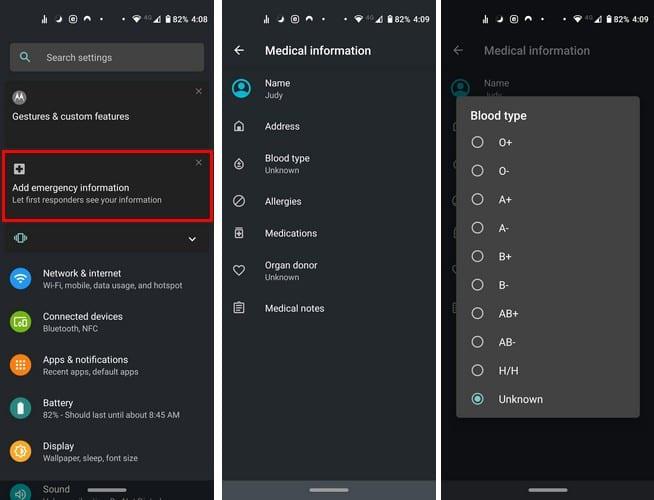
Það fer eftir tegund símans sem þú hefur möguleika á að bæta við neyðarupplýsingum þínum sem hægt er að sjá um leið og þú opnar stillingar. Ef ekki, þá þarftu að fylgja áðurnefndum skrefum.
Ef þú sérð ekki þessi skref geturðu líka prófað:
Ef valmöguleikinn fyrir neyðarupplýsingar er ekki til staðar, reyndu að fara til:
Nú þegar þú hefur bætt við upplýsingum þínum, ertu líklega að velta því fyrir þér hvernig fyrstu viðbragðsaðilar munu geta nálgast þessar upplýsingar ef síminn þinn er læstur?
Þeir geta fengið aðgang að símanum þínum með því að gera eftirfarandi:
Strjúktu yfir skjáinn svo talnaborðið birtist
Bankaðu á neyðarvalkostinn sem birtist neðst
Ýttu tvisvar á valmöguleikann efst sem segir Neyðarupplýsingar (ef þú pikkar aðeins einu sinni á þær verður það rautt og þegar þú ýtir á þær aftur)
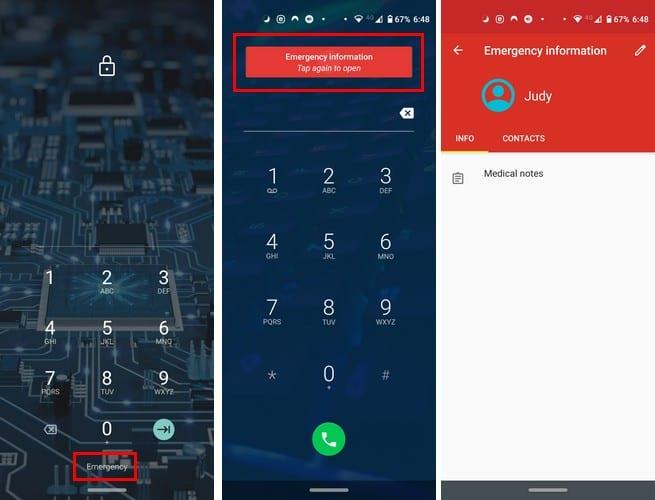
Í upplýsingaflipanum munu fyrstu viðbragðsaðilar geta séð hluti eins og ofnæmi og allar aðrar mikilvægar læknisfræðilegar upplýsingar. Tengiliðir flipinn mun hafa þann sem þú vilt að þeir hringi í.
Vonandi þarf enginn fyrstu viðbragðsaðili að nálgast þessar upplýsingar, en ef þeir þurfa einhvern tímann á þeim að halda er gott að hafa þær tilbúnar fyrir þá. Heldurðu að þú eigir eftir að nota þennan möguleika? Láttu mig vita í athugasemdunum hér að neðan.
Sjáðu hvernig þú getur fundið hnitin fyrir hvaða stað sem er í heiminum í Google kortum fyrir Android, Windows og iPadOS.
Hvernig á að hætta að sjá staðsetningarskilaboðin í Chrome á Android, Windows 10 eða iPad.
Sjáðu hvaða skref á að fylgja til að fá aðgang að og eyða Google kortaefninu þínu. Svona á að eyða gömlum kortum.
Samsung Galaxy S24 heldur áfram arfleifð Samsung í nýsköpun og býður notendum upp á óaðfinnanlegt viðmót með auknum eiginleikum. Meðal margra þess
Samsung Galaxy S24 serían af snjallsímum, með flottri hönnun og öflugum eiginleikum, er vinsæll kostur fyrir notendur sem vilja Android í toppstandi
Hér eru nokkur forrit sem þú getur prófað til að hjálpa þér að ljúka áramótaheitinu þínu með hjálp Android tækisins.
Komdu í veg fyrir að Google visti allar framtíðarupptökur með því að fylgja nokkrum einföldum skrefum. Ef þú heldur að Google hafi þegar vistað eitthvað, sjáðu hvernig þú getur eytt hljóðunum þínum.
Galaxy S24, nýjasti flaggskipssnjallsíminn frá Samsung, hefur enn og aftur hækkað grettistaki fyrir farsímatækni. Með nýjustu eiginleikum sínum, töfrandi
Uppgötvaðu hvað símskeyti eru og hvernig þau eru frábrugðin hópum.
Ítarleg leiðarvísir með skjámyndum um hvernig á að stilla sjálfgefna heimasíðu í Google Chrome skjáborði eða farsímaútgáfum.








